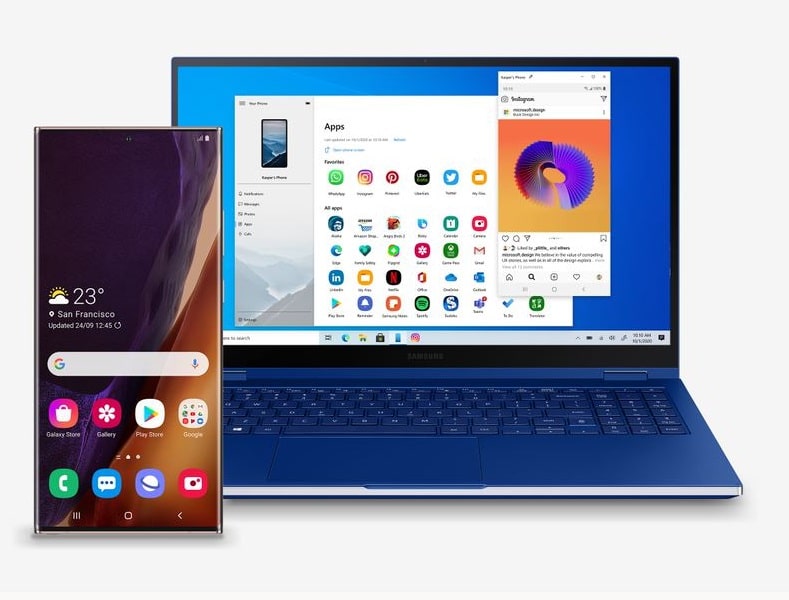Uma nova atualização lançada no aplicativo Your Phone (Seu Telefone) torna possível acessar certos aplicativos Android no seu dispositivo Windows 10.
Com esta atualização, os usuários podem fixar aplicativos Android na barra de tarefas ou no menu Iniciar. Dessa forma, você pode ter acesso rápido e fácil aos seus aplicativos favoritos.
Esta atualização está disponível apenas para os usuários de telefones Samsung Galaxy por enquanto. Veja a lista completa de telefones com suporte no site de suporte da Microsoft.
Como executar aplicativos Android no Windows 10
Para começar, você precisará de um PC com Windows 10 e o nível de atualização deve ser outubro de 2019 ou posterior. Para verificar a versão do Windows em seu PC, vá para Configurações > Atualização e Segurança > Verificar atualizações.
Em segundo lugar, você precisa ter a versão mais recente do aplicativo Seu Telefone. Em terceiro lugar, seu smartphone precisa executar o Android 9 ou superior. Por fim, seu telefone e computador devem estar na mesma rede Wi-Fi para que o recurso funcione.
Se tudo estiver correto, você poderá abrir seus aplicativos Android em sua área de trabalho. Para fazer isso, clique no atalho de aplicativos. Você encontrará isso no menu à esquerda do visor. Após clicar no atalho, você encontrará uma lista abrangente dos aplicativos em seu telefone.
Assim, basta clicar no aplicativo que deseja acessar. No entanto, é importante observar que alguns aplicativos não funcionam com o mouse ou teclado.
Por fim, aqui estão mais algumas dicas:
- Um único clique se comporta da mesma forma que qualquer interação de toque.
- Um clique com o botão direito em qualquer lugar da tela do telefone para navegar para a página anterior.
- Clicar e segurar se comportará da mesma forma que uma interação tocar/segurar.
- Clique, segure e arraste para selecionar o conteúdo.
- Role o mouse para mover-se entre as páginas vertical ou horizontalmente.
Fonte: Gizchina
Calculadora do Windows 10 agora disponível no Android e no iPhone